Cách nén video không cần winrar, 7 zip, không làm giảm chất lượng
Các video HD, full HD luôn tiêu tốn một lượng bộ nhớ đáng khá lớn khi bạn lưu trữ chúng. Vậy có những cách nào để lưu trữ video dung lượng lớn mà không tốn nhiều bộ nhớ? Trong bài viết hôm nay mình sẽ hướng dẫn bạn cách nén video để lưu trữ mà không làm ảnh hưởng đến chất lượng video. Xem hướng dẫn để biết cách làm chi tiết nhé.

Bố cục bài viết gồm ba phần:
- Cách nén video bằng winrar và 7 Zip
- Nén video bằng VirtualDub và K-Lite Codec Pack
- Một số lưu ý
1. Cách nén video bằng winrar và 7 Zip
- Đầu tiên mình sẽ hướng dẫn đến các bạn cách nén video đơn giản nhất, tận dụng ngay chính tài nguyên của máy mà không cần dùng đến bất cứ phần mềm nào. Sử dụng winrar, 7 Zip những phần mềm nén và giải nén file mà máy nào cũng có để nén video, giảm dung lượng lưu trữ mà không ảnh hưởng đến chất lượng là cách bạn nên nghĩ đến đầu tiên.
- Để xem hướng dẫn chi tiết cách sử dụng 7 Zip nén video hiệu quả nhất bạn hãy tham khảo bài viết sau nhé: Cách nén video không làm giảm chất lượng đơn giản và nhanh gọn
- Tuy nhiên, nếu sử dụng winrar hay 7 Zip để nén video, video của bạn sẽ được lưu dưới dạng file nén và cần phải giải nén mới sử dụng được. Thao tác này đôi khi khá mất thời gian và hơi bất tiện cho bạn. Vậy có cách nào để nén dung lượng video mà không cần giải nén chúng mỗi khi có nhu cầu xem lại không? Câu trả lời cho bạn là có, một phần mềm đơn giản mà mình giới thiệu ở phần hai sẽ giúp bạn thực hiện điều này, cùng theo dõi nhé.
2. Nén video bằng VirtualDub và K-Lite Codec Pack
2.1 Công cụ cần có
Để nén video theo cách này ta cần ba yêu cầu sau: sự giúp sức của hai công cụ và yêu cầu định dạng video:
- VirtualDub: Đây thực chất là một ứng dụng chơi và biên tập video nhỏ nhất hiện nay. Nó chỉ có dung lượng 1,8 Mb nhưng mang quá nhiều tiện ích so với kích thước của nó. Một số tính năng hay có thể kể đến của phần mềm này chính là: Chơi video cùng lúc trên cửa sổ 2 màn hình, chơi video thủ công bằng thanh trượt có thể chia nhỏ đến từng khung hình (frame), sao chép, cắt dán, xóa, chèn… Nhưng có một tính năng mà mình muốn các bạn quan tâm ở đây chính là nén video avi đơn giản và tiện lợi với phần mềm hỗ trợ K-Lite Codec Pack.
Download VirtualDub tại đây!
- K-Lite Codec Pack: Đây là bộ mã hóa, giải mã hầu hết các định dạng nhạc, video. Đây là một phần mềm chơi video ổn định, hỗ trợ nhiều tính năng độc đáo như: thay đổi chất lượng độ sáng tối của video, thay đổi âm thanh của video, tạo danh sách phát video,… và đặc biệt nó cung cấp và update liên tục các codec hỗ trợ cho nhiều phần mềm chỉnh sửa video trong đó có VirtualDub.
Download K-Lite Codec Pack tại đây!
- Yêu cầu định dạng video: AVI, file video của bạn cần có định dạng này để có thể nén bằng VirtualDub.
2.2 Cách nén video bằng VirtualDub
Sau khi đã có đầy đủ các công cụ hỗ trợ ở trên, bạn hãy làm theo các bước sau đây:
Cách làm tổng quan: Mở phần mềm VirtualDub -> Chọn File -> Chọn Open -> Tìm video Avi muốn giảm dung lượng -> Chọn Video -> Chọn Compression -> Chọn Xvid MPEG-4 codec -> Chọn OK -> Chọn save as avi -> Save -> Hoàn thành.
- Bước 1: Mở phần mềm VirtualDub.
- Bước 2: Chọn File, sau đó bạn chọn Open video file. Tiếp theo bạn tìm đến vị trí video của bạn được lưu trữ trong cửa sổ hiện ra.
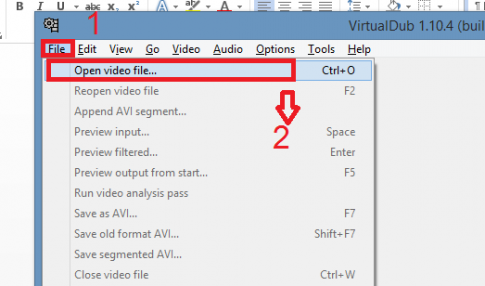
- Bước 3: Bạn chọn mục Video trên thanh công cụ, rồi chọn Compression

- Bước 4: Trong menu Select video compression, bạn chọn Xvid MPEG-4 codec. Sau đó chọn OK
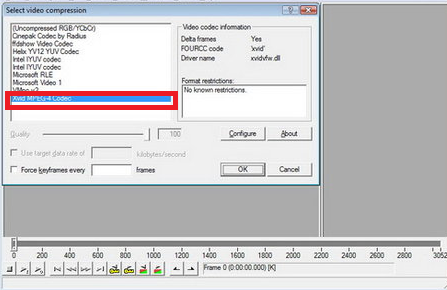
Bước 5: Chọn save as avi, chọn vị trí lưu file, tên video nén của bạn. Cuối cùng hãy chọn save để lưu thành quả của mình lại nhé. Video của bạn đã được nén mà không cần đến winrar hay 7 Zip và cũng không cần phải thực hiện thao tác giải nén trước khi muốn xem lại video.
3. Một số lưu ý
- Video được nén trong phần hai tuy vẫn giữ nguyên định dạng nhưng chất lượng của nó chỉ bằng 90 -> 95% ban ban đầu. Một số thông số không quá cần thiết của video bị giảm là lý do giúp bạn giảm được dung lượng video, nhưng nó cũng kéo theo chất lượng video bị giảm xuống. Tuy nhiên bạn không cần lo lắng, vì độ giảm này là không đáng kể và không ảnh hưởng đến trải nghiệm xem phim của bạn.
- Nếu bạn muốn giữ nguyên bản video hay không muốn download bất cứ phần mềm nào khác hãy lựa chọn cách đầu tiên. Theo mình đây vẫn là lựa chọn tối ưu cho bạn do, với các phần nén như winrar, 7 Zip mọi định dạng video của bạn đều có thể nén hoàn hảo mà không cần đổi đuôi.
Các bài viết liên quan:
- Hai cách đơn giản giúp bạn gửi video dung lượng lớn qua tài khoản google
- Các cách download video trên Youtube không cần phần mềm
Kết luận: Mong rằng bài viết của mình đã giúp bạn tìm được giải pháp tối ưu để lưu trữ file video của mình mà không tốn quá nhiều bộ nhớ. Cùng theo dõi các bài viết khác trên Tech12h để biết thêm nhiều thủ thuật hay nữa nhé.
Nén video; Nén video không cần winrar; Nén video bằng 7 Zip; Nén video đơn giản
Xem thêm những bài khác
Giải bài tập tất cả các lớp học | Những thủ thuật tin học hay |

Bình luận